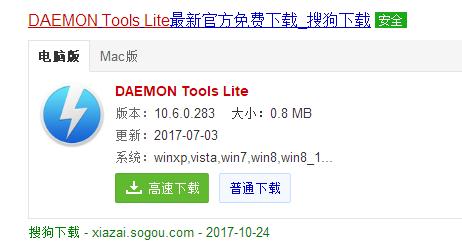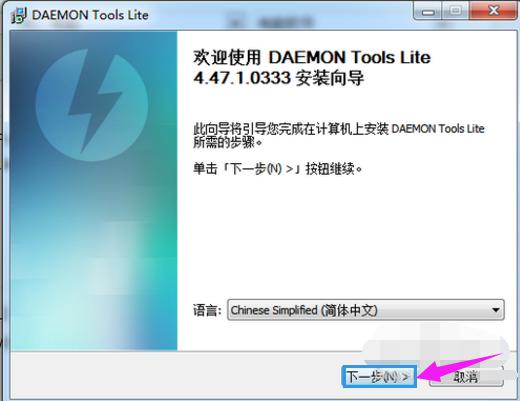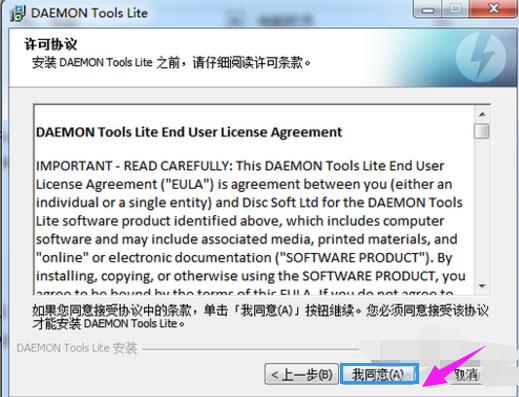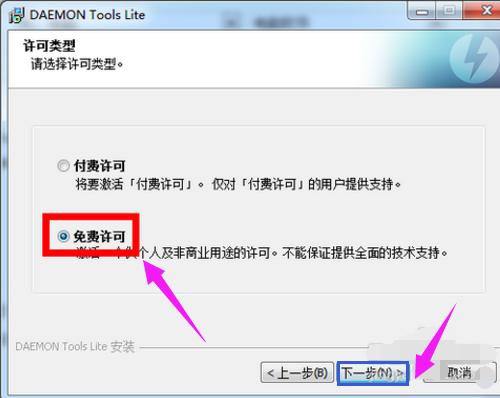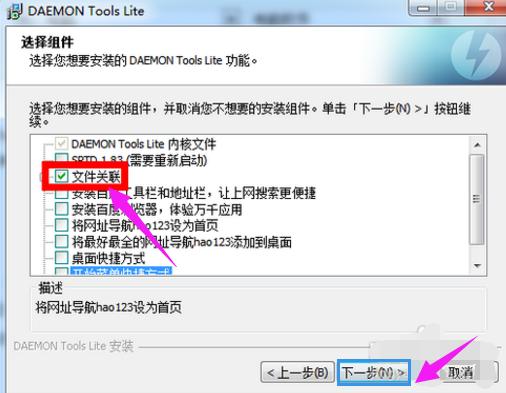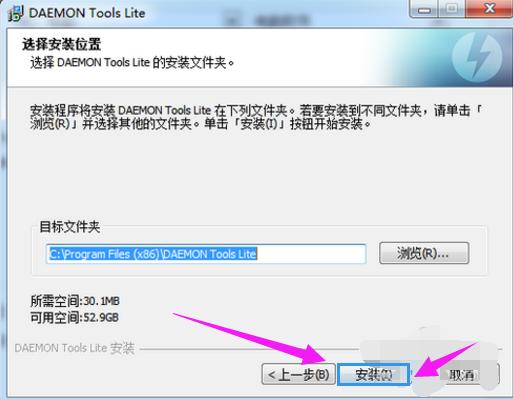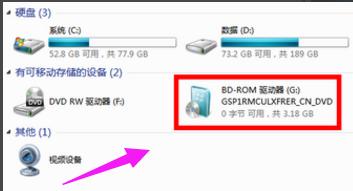電腦系統圖文詳細教程_電腦iso文件如何打開
發布時間:2022-05-06 文章來源:xp下載站 瀏覽:
|
Windows 7,中文名稱視窗7,是由微軟公司(Microsoft)開發的操作系統,內核版本號為Windows NT 6.1。Windows 7可供家庭及商業工作環境:筆記本電腦 、平板電腦 、多媒體中心等使用。和同為NT6成員的Windows Vista一脈相承,Windows 7繼承了包括Aero風格等多項功能,并且在此基礎上增添了些許功能。 其實從某種意義上講,ISO文件也是一種壓縮了很多數據的壓縮文件,所以也可以直接用WinRAR查看并解壓里面的文件。iso文件是一種光盤(CD)上的系統文件格式,因此我們只需要將iso文件寫入到光盤當中,然后用光驅打開光盤即可安裝iso文件軟件了,下面小編就具體來說說打開iso文件的操作流程。 通俗的講,它就相當于一張“虛擬的光碟”,里面有很多數據,只是需要使用一些工具才能查看其中的數據。光碟需要光驅才能查看里面的資料,而這種“虛擬的光碟”也自然需要一個虛擬光驅軟件來識別,那么iso文件怎么打開呢?下面,小編就給大家解說打開iso文件的操作。 電腦iso文件怎么打開圖文教程 網上搜索并下載Daemon Tool Lite工具
iso文件電腦圖解1 運行,語言選擇中文,點擊"下一步"
iso文件電腦圖解2 點擊“我同意”
iso電腦圖解3 選擇“免費許可”免費使用該軟件
iso電腦圖解4 去掉其余選項前的對勾,只保留“文件關聯”一項,點擊“下一步”
光盤映像電腦圖解5 是否允許發送統計信息都可以,點擊“下一步”
iso電腦圖解6 選擇安裝目錄,點擊“安裝”開始安裝
映像文件電腦圖解7 安裝完成。去掉圖中“運行Daemon Tools Lite”的對勾,點擊“關閉”
iso電腦圖解8 打開資源管理器,在需要打開的iso文件上雙擊。
光盤映像電腦圖解9 稍候屏幕會顯示“正在載入映像...”
映像文件電腦圖解10 打開“計算機”查看多出來的虛擬光驅,可以像普通光盤一樣操作了
iso文件電腦圖解11 以上就是打開iso文件的操作流程了,希望該方法能夠幫助到有需要操作iOS鏡像的用戶們。 Windows 7簡化了許多設計,如快速最大化,窗口半屏顯示,跳轉列表(Jump List),系統故障快速修復等。Windows 7將會讓搜索和使用信息更加簡單,包括本地、網絡和互聯網搜索功能,直觀的用戶體驗將更加高級,還會整合自動化應用程序提交和交叉程序數據透明性。 |
相關文章
本類教程排行
系統熱門教程
本熱門系統總排行